Не работает flash player в mozilla firefox
Уже несколько лет технический переходный период идёт в мире браузеров, так как столпы веб-обозревателей решили в какой-то момент, что хватит привлекать стороннее ПО, и начали заменять его своими технологиями.
Это положительно сказалось на скорости и работоспособности сайтов. Но еще остались программы, необходимые для работы многих сайтов, такие как Adobe Flash Player, например, хотя и он уже всё менее востребован на рынке сайтов.
Как включить Flash Player в Mozilla Firefox?
Как правильно включить Flash Player в Mozilla Firefox
Главная проблема включения флэш-плеера в том, что установленная на ПК версия может потерять актуальность в любой момент, особенно если отключить автоматическое обновление, и вы снова окажетесь отрезаны от контента, медиа и игр, которые созданы с помощью этих технологий.
Нужно быть готовым повторять последовательность действий:
Запуск при установленном плагине
Сейчас флэш-содержимое автоматически не запускается, поэтому на каждом сайте, где есть такие элементы, нужно включать его отдельно. Как включить флеш плеер в Фаерфокс:
- Заблокированное содержимое имеет характерное затемнение и надпись о необходимости включения.
- Кликаем на надпись и появляется новая надпись – «Разрешить запускаться на этом сайте?» Если всё ок, разрешаем.
- Если посещаете ресурс часто и доверяете ему – можно запомнить разрешение навсегда, и тогда на этом сайте флеш будет автоматически запускаться.


Дополнительные настройки плагина
После того как выяснили, как включить флэш плагин в Мозилле браузере, можно провести его настройку, зайдя во вкладку плагины через меню и нажав на надпись Shockwave Flash.
Доступно несколько опций:

- Всегда включать или включать по запросы.
- Блокировка вредного и опасного содержимого. Как правило, браузеры при помощи плагина блокируют при активации этой опции встроенные в другие сайты порталы, а также то, что задействует ресурсы компьютера без необходимости.
- Защищенный режим. Разработка Adobe призвана оградить от мошенничества. К сожалению, вызывает при этом подвисания, лаги и сбои, так что если посещаете только проверенные места, то галочку можно снять.
Платформа для мультимедиа Adobe Flash от разработчиков корпорации Adobe Systems используется программистами, создающие веб-приложения и мультимедийные презентации. Активно используется при написании программного обеспечения с аудио и видео содержанием. Не обойтись без этой платформы при подготовке баннеров, рекламных роликов и интерактивных игр. Миллиарды людей по всему миру пользуются данным продуктом, который предлагается скачать и установить пользователям персональных компьютеров абсолютно бесплатно.
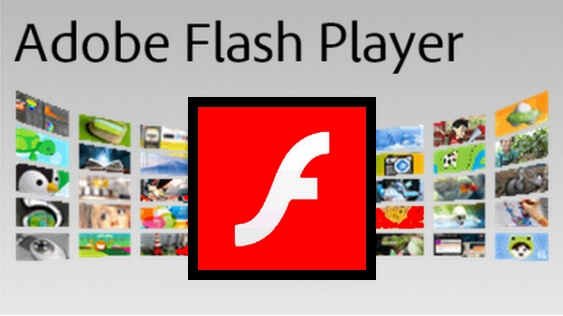
Несмотря на все достоинства и широкий диапазон использования данного программного обеспечения, Adobe Flash Player имеет ряд недостатков, которые, так или иначе, влияют на работоспособность интернет обозревателей и самих персональных компьютеров. Летом 2017 года компанией Adobe официально было признано, что технология Flash устарела, поддержка и распространение данного инструмента будет прекращено к концу 2020 года.
Недостатки Flash-приложений
- Очень высокая нагрузка на ЦП из-за низкой эффективности виртуального движка.
- Низкая оптимизация приложения и недостаточное исправление ошибок.
- Частый «crash» flash-приложений при экономии системных ресурсов.
Чтобы избежать неприятностей при работе с персональным компьютером бороздя просторы глобальной сети Интернет, пользователям необходимо периодически обновлять данное приложение самостоятельно. Хотя разработчики из Adobe стараются, чтобы это происходило автоматически.
Как обновить Adobe Flash Player в Мозиле Фаерфокс
Обновлённые версии браузера Mozilla Firefox не предусматривают обновления установленных плагинов. Так как они представляют собой дополнительные расширения к поисковой системе и являются разработками сторонних организаций. Актуальные версии Adobe Flash Player пользователям стоит искать на официальном сайте Adobe.
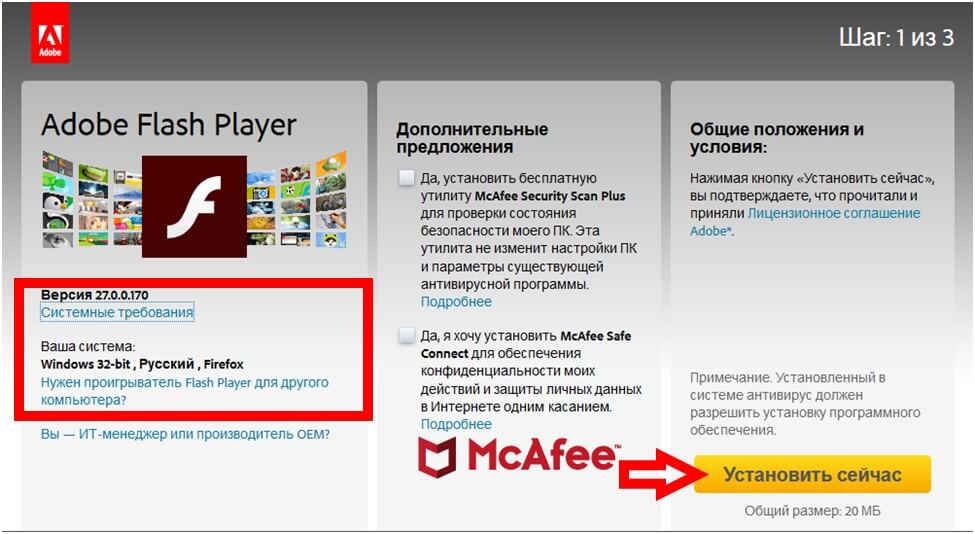
Что касается плагина Adobe Flash Player в случаи возникновения неисправностей, то вместо обновления приложения, пользователям лучше стоит полностью переустановить данное flash-приложение.
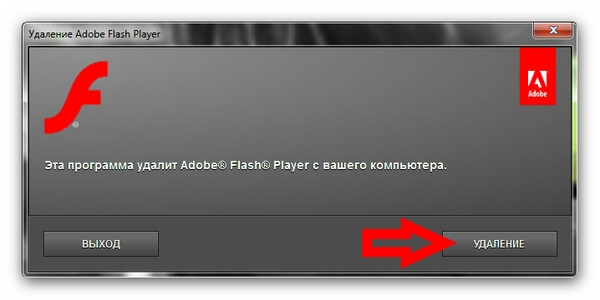
Удаление Flash-приложения
Adobe Flash Player удаляется с пользовательского персонального компьютера точно так же, как и любая другая программа. Для этого необходимо зайти в настройки параметров компьютера «Панель управления => Программы/удаление программ». Найти в списке необходимый плагин и удалить его. После установки Flash-приложения проблема будет устранена и работа во всемирной паутине может быть продолжена.
На текущий день в браузере Mozilla Firefox для просмотра видеороликов, фото, анимационных картинок и прослушивания музыки не обойтись без плейера Adobe Flash. Также многие он-лайн игры доступны благодаря этому плейеру. В интернет обозревателе Мозила он представляет собой не встроенный в оболочку браузера инструмент, а дополнительный плагин «Shockwave Flash».
Более подробную информацию о необходимом инструментарии можно почерпнуть из статьи: «Adobe Flash Player для Mozilla Firefox».
Иногда может сложиться ситуация, что при установленном необходимом плагине проблемы с воспроизведением медиаконтента всё же присутствуют. Что делать в таком случае? – Можно попробовать проверить, включена ли данная утилита или произошло внезапная остановка работоспособности.
Как включить Флеш Плеер в Мозиле
Чтобы проверить функциональность плагина, необходимо зайти в опциональное меню браузера, в пункт «Дополнения».
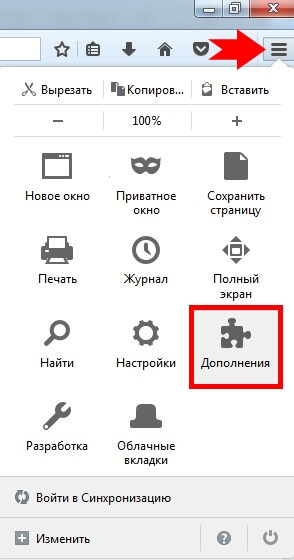
В левой части меню вкладка «Плагины». Интересующий нас объект – «Shockwave Flash». Он должен быть включён без предупреждений красного цвета о крахе инструментария.

В правом окошке напротив утилиты есть три варианта функционирования данного плагина:
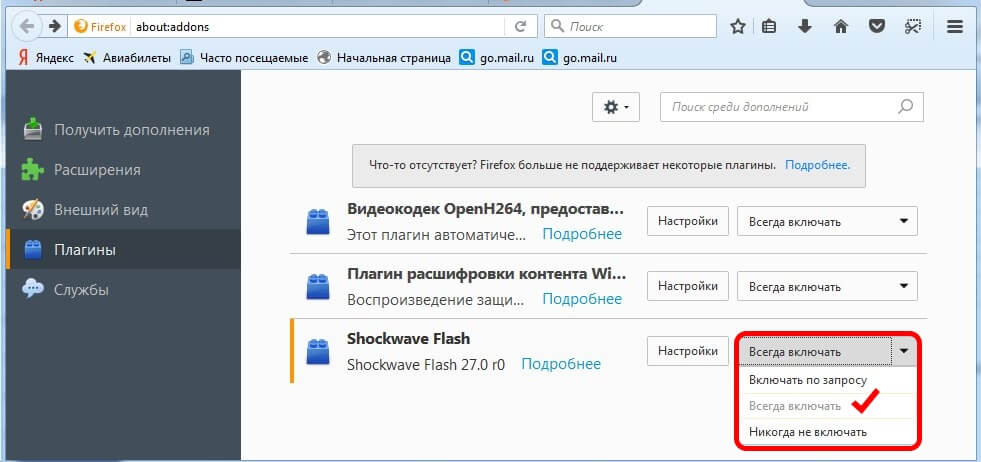
Если пользователь всё-таки столкнулся с неисправностью данной утилиты, рекомендуется для начала перезагрузить интернет обозреватель (может потребоваться перезагрузка персонального компьютера). Если «restart» не дал положительного результата, можно попробовать обновить Adobe Flash Player в Firefox, а также будет полезно ознакомиться с информацией, почему не работает Flash Player в Mozilla Firefox.
С ситуацией, когда не работает Флеш Плеер в Мозиле Фаерфокс, может столкнуть каждый пользователь. Даже самый аккуратный и педантичный человек, следящий за обновлениями важных программ для своего персонального компьютера, не застрахован от ошибок в системе или некорректной работы той или иной утилиты.
Зайти на официальный сайт технической поддержки продукции «Adobe» и заглянуть в рубрику «Справка по Flash Player».
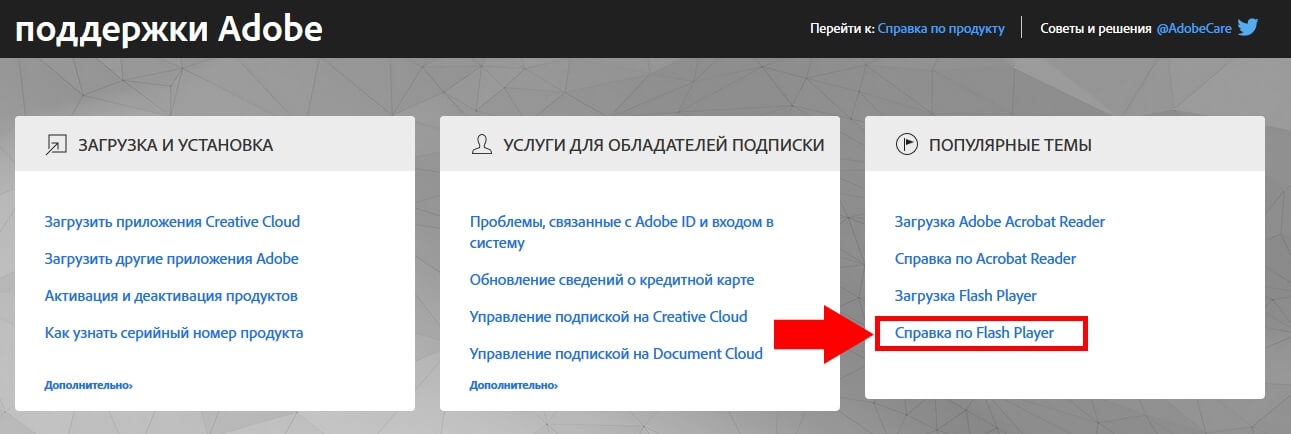
В открывшейся новой вкладке появится доступное для понимания описание в пять шагов для проверки и установки необходимого модуля.
Шаг первый – проверка актуальности программного обеспечения Adobe Flash Player. Если всё хорошо, то высветится подобная табличка, если нет, информация будет соответствующая.
Вторым шагом, если есть проблемы, будет установка Флэш Плейера на пользовательский персональный компьютер. Для этого необходимо пройти по соответствующей ссылке.
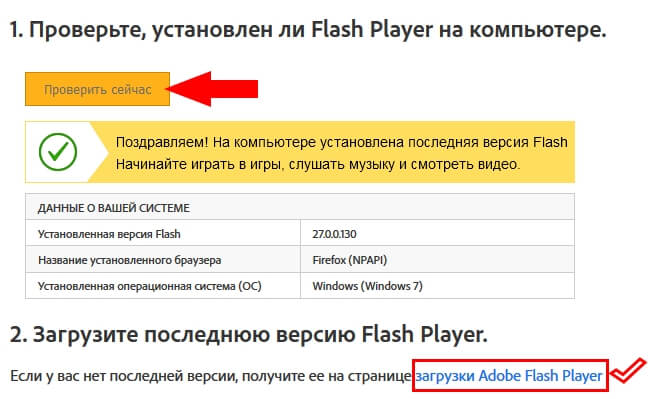
Третьим шагом будет сама установка программы.
Шаг четвёртый – это активация плагина. На сайте разработчиков представлены подробные инструкции к самым популярным поисковым системам, как для операционной системы Windows, так и для Mac OS. Рекомендации для Mozilla Firefox схожи с рекомендациями к браузерам Google Chrome и Opera. Если научиться исправлять подобные ошибки в одном интернет обозревателе, проблем с другими не будет.
Для этого необходимо зайти в меню настроек в раздел «Дополнения», далее во вкладку «Плагины» и удостоверится, что модуль «Shockwave Flash» присутствует и активен.
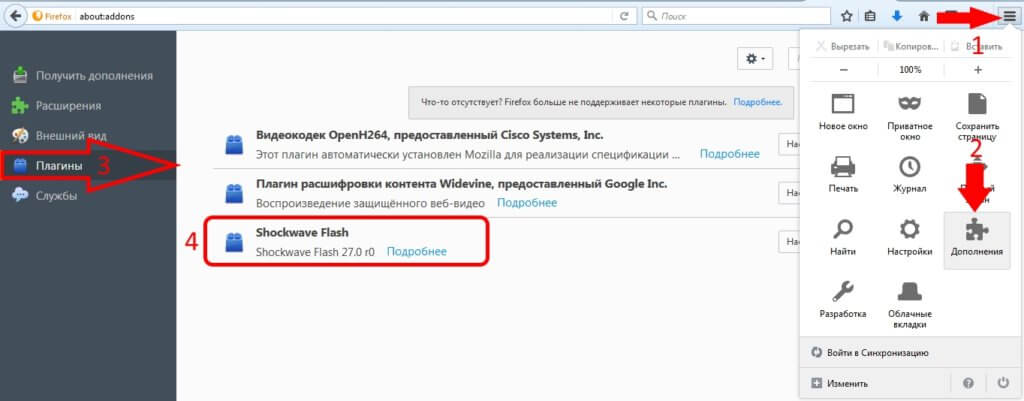
Рекомендуется выставить в настройках в нижнем правом углу параметр «Всегда включать», чтобы избежать некорректного отображения видео картинок или «крэшов» в играх.
Также полезными являются две функции по блокировке опасного и навязчивого Flash-содержимого и дополнительной защите от Adobe. Нажав на ссылки «Подробнее…» можно ознакомиться с плюсами этих двух функций.
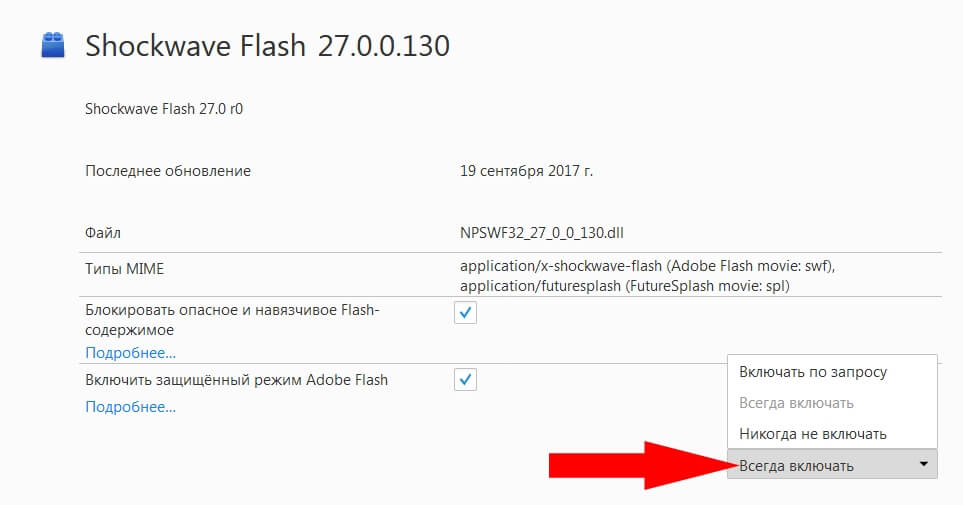
Заключительным пятым шагом будет проверка работоспособности незаменимого для Мозилы плагина. Если и дальше проблемы не исчезнут, то тут уже необходимы будут серьезные решения. Вплоть до переустановки операционной системы.
Adobe Flash Player – это один из самых популярных плагинов во всем мире, так как на флеше или с элементами работает огромное количество сайтов. Видео, анимация, игры – всё это создается силами таких технологий.
Сейчас уже его величество флеш вытесняется новыми технологиями и решениями, но по-прежнему сохраняет свою необходимость. Когда не работает Flash Player в Mozilla Firefox, возникает лёгкая паника по поводу того, что всё сломалось.
Плагин не работает
Это вызвано двумя причинами:
- Установленная на ПК версия AFP уже не актуальна
- Отключено в списке плагинов
В первом случае достаточно скачать новую версию на официальном сайте Adobe – и снова всё заработает
Во втором следующий алгоритм:
Не включается на определённых сайтах
Иногда всё работает, но на отдельных сайтах никак не получается открыть контент. Кнопка «Разрешить показывать содержание» не нажимается или не активна.
В таком случае лучше покинуть такой сайт, так как служба безопасности заблокировала частичный доступ за вредоносные действия
Есть способ обойти и снять галочки защиты в меню, но это вы можете делать только на свой страх и риск, когда на 100% уверены в том, что санкции браузера ошибочны.
Для каждого браузера свой Flash
Сейчас нередка ситуация, когда семья использует разные браузеры по принципу – Google Chrome для мужа, Mozilla Firefox для жены, Яндекс для детей, и так далее. Свой флэш нужен для сохранения своих закладок, настроек, но возникают сложности, так как к каждому браузеру нужен свой подход.
Например, свежий, только что скачанный флэш-плеер никак не хочет запускаться в Мозилле. Причина проста: в Хроме своя версия, встроенная, в Internet Explorer – своя, для Фаерфокса – третья. Так что нужно отслеживать актуальность на всех веб-обозревателях.
Произошел крах плагина
Мы узнали, почему в Фаерфоксе не работает флеш плеер, но у него есть и ещё одна неприятная сторона – возможность краха.
Произойти это может в любой момент – за просмотром любимого сериала, во время игры, работе с веб-таблицами. Причём крах пройдет по всем открытым вкладам и сайтам, а не на отдельной странице.
Иногда это случается часто, в таком случае есть несколько способов для решения:
Читайте также:


